实战Django:简易博客Part1
舍得学习新技能的时候,通常不喜欢傻读书——捧着一本阐述该项技能的书籍,然后傻看,一路看下来,脑子里塞满了新的概念、知识点,头是越来越大,但技能却几乎没掌握半分。
多年来,舍得养成了用做实例来学习新技能的习惯。这可不是舍得的独创,在象棋、围棋界中,历来有“打谱”一说,就是根据棋谱,把一步步棋摆出来,在打谱的过程中,去感悟、去吸收,此时感悟到的、吸收进的,才是属于你自己的东西。新的技能就这样一步步发展起来,逐渐壮大。
就象Django官方文档那样,一个实例看起来很简单,但作为初学者,用”打谱“的方式一遍遍去做这个实例,比起将书拿起来从头看到尾的傻读书,进步速度何止高出一两倍?
所以在介绍新技能的书籍中,舍得偏爱那些用实例来传道、授业、解惑的书。
《Django WEB开发指南》(《Python Web Development with Django》)是为数不多的Django精品书籍之一,出版于2009年,并于同年被引入国内,由机械工业出版社出版。这本书中绝大部分篇幅用实例来讲解Django的使用,恰好是舍得欣赏的类型。遗憾的是当时所用的Django是1.0版,代码上和我们现在用的Django 1.7.1有一定的差异。对于新人来说,实践起来颇为费事。舍得将书中的实例重新整理,用Django 1.7.1的标准来修正其中的代码,以方便初学者利用这些实例来学习Django。
今天舍得要讲的,便是该书中的第一个实例:blog.这个实例非常简单,基本的操作与官方实例很相近,我们可以通过这个实例来复习一下前面学到的知识。
0.上路之前
舍得强烈建议大家动手来逐一完成本实例的细节。如果你第一次接触Django,建议先做舍得在《实战Django:官方实例》系列中的实例,那里介绍了Django中最基本的技术。
在做实例的过程中,如果你遇到和你在这里看到的结果不同的情况时,请停下来检查刚才的步骤,然后复查之前的两到三步。看看是不是有哪些看起来不太重要的地方,或哪些不能理解的步骤遗漏掉了。如果还是没有发现,不如删掉整个项目从头开始做,这个方法非常管用。
1.创建项目和应用
我们先来创建本实例的项目,在dos命令提示符下转到Scripts文件夹(如“c:\python32\Scripts”),然后运行如下命令:
$ django-admin startproject blogproject
没有任何错误提示的话,说明项目创建成功了,然后在dos命令提示符下继续输入命令,进入项目文件夹:
cd blogproject
开始创建应用,在dos命令提示符下输入命令:
$ python manage.py startapp blog
命令执行完后,blogproject文件夹下会多出一个叫blog的文件夹,应用就建好了。
2.建立模型
编辑blog/models.py文件,象下面这样:
blog/models.py:
from django.db import models
class BlogPost(models.Model):
title = models.CharField(max_length=150)
body = models.TextField()
timestamp = models.DateTimeField() class Meta:
ordering = ('-timestamp',)
3.激活模型
首先修改blogproject/settings.py这个文件,找到INSTALLED_APPS这段设置,把它改成下面这个样子:
blogproject/settings.py:
INSTALLED_APPS = (
'django.contrib.admin',
'django.contrib.auth',
'django.contrib.contenttypes',
'django.contrib.sessions',
'django.contrib.messages',
'django.contrib.staticfiles',
'blog',
)
编辑settings.py的时候,建议顺便修改一下语言和时区的设置,具体的方法请参考:《实战Django:官方实例Part1》
然后在dos命令提示符下运行如下命令:
$ python manage.py makemigrations blog
继续在dos命令提示符下运行命令:
$ python manage.py migrate
这样,就把数据库建好了。
4.创建管理员账号
在dos命令提示符下运行如下命令:
$ python manage.py createsuperuser
然后依次输入admin,你的邮箱,输入两次密码,完成创建管理员的操作。
5.在管理界面注册应用
编辑blog/admin.py 文件,让它变成下面这个样子:
blog/admin.py:
from django.contrib import admin
from blog.models import BlogPost admin.site.register(BlogPost)
6.启动服务器
在dos命令提示符下运行如下命令:
$ python manage.py runserver
命令执行后,你会看到类似这样的字符出现:
December 07, 2014 - 18:56:24
Django version 1.7.1, using settings 'blogproject.settings'
Starting development server at http://127.0.0.1:8000/
Quit the server with CTRL-BREAK.
这就表示服务器已经成功启动了.
我们先访问一下管理界面,打开浏览器,在地址栏内输入:
然后输入你刚才创建的管理员账号和密码,登录管理界面,你会看到下面这样的画面:

如果你看到的和这里显示的不一样,请返回检查前面的操作。
Tips:
三个最常见的”在管理界面看不到我的应用“的原因:
1.没有在应用的admin.py中注册应用的模型;
2.应用的模型配置错误;
3.忘记往项目的aettings.py的INSTALLED_APPS添加你的应用;
7.添加文章
点击Blog posts右侧的“增加”按钮,管理界面会显示一个表单,让你用来添加文章:
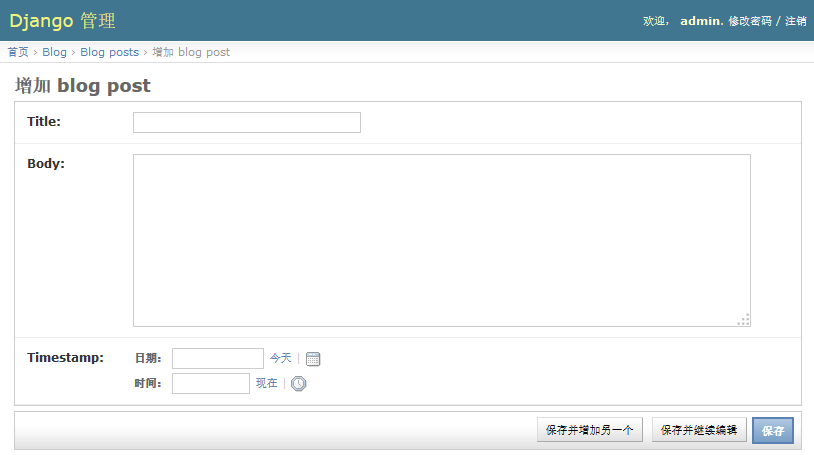
往里填写一些内容试试,填完后点击”保存“按钮。
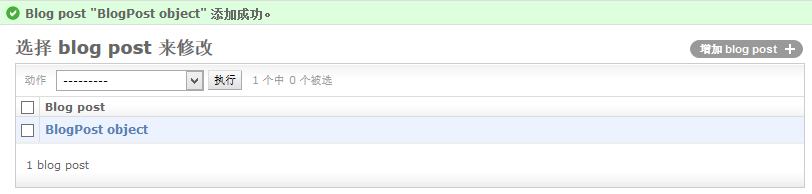
你会收到一个确认消息:“BlogPost object”添加成功。同时Django会列出你的文章列表,目前只有一篇文章。
再次看到象BlogPost object这样的难看名字,回忆一下我们在《实战Django:官方实例Part2》中是怎么处理的?
编辑blog/admin.py 文件,让它变成下面这个样子:
blog/admin.py:
from django.contrib import admin
from blog.models import BlogPost class BlogPostAdmin(admin.ModelAdmin):
list_display = ('title', 'timestamp') admin.site.register(BlogPost, BlogPostAdmin)
刷新一下浏览器,我们可以看到:

在这里,我们可以用在官方实例里学到的技能,给管理页面增加搜索、自定义排序、过滤等功能。舍得不再就这些问题一一讲解,大家自行练习吧。
【未完待续】
本文版权归舍得学苑所有,欢迎转载,转载请注明作者和出处。谢谢!
作者:舍得
首发:舍得学苑@博客园
实战Django:简易博客Part1的更多相关文章
- django 简易博客开发 5 markdown支持、代码高亮、gravatar头像服务
上一篇博客介绍了comments库使用及ajax支持,现在blog已经具备了基本的功能,但是只能发表文字,不支持富文本编辑.今天我们利用markdown添加富文本支持. markdown语法说明: h ...
- django 简易博客开发 4 comments库使用及ajax支持
首先还是贴一下源代码地址 https://github.com/goodspeedcheng/sblog 上一篇文章我们介绍了静态文件使用以及如何使用from实现对blog的增删改,这篇将介绍如何给 ...
- django 简易博客开发 3 静态文件、from 应用与自定义
首先还是贴一下源代码地址 https://github.com/goodspeedcheng/sblog 上一篇博客我们介绍了 django 如何在views中使用templates以及一些常用的数 ...
- django 简易博客开发 2 模板和数据查询
首先还是贴一下项目地址 https://github.com/goodspeedcheng/sblog 因为代码全在上面 上一篇博客我们介绍了 django的安装配置,新建project,新建a ...
- django 简易博客开发 1 安装、创建、配置、admin使用
首先贴一下项目地址吧 https://github.com/goodspeedcheng/sblog 到现在位置项目实现的功能有: 1.后台管理使用Admin ,前端显示使用bootstrap 2. ...
- django 简易博客开发 1 安装、创建、配置、admin使用(转)
Django 自称是“最适合开发有限期的完美WEB框架”.本文参考<Django web开发指南>,快速搭建一个blog 出来,在中间涉及诸多知识点,这里不会详细说明,如果你是第一次接触D ...
- Django搭建简易博客
Django简易博客,主要实现了以下功能 连接数据库 创建超级用户与后台管理 利用django-admin-bootstrap美化界面 template,view与动态URL 多说评论功能 Markd ...
- Django练习——博客系统小试
在上一篇博客Todolist的基础上(http://blog.csdn.net/hcx25909/article/details/24251427),本周继续进行实践,这次我要搭建一个简单的博客系统. ...
- Django搭建简易博客教程(四)-Models
原文链接: http://www.jianshu.com/p/dbc4193b4f95 Django Model 每一个Django Model都继承自django.db.models.Model 在 ...
随机推荐
- 推荐一个PHP在线代码运行的网站
地址:http://www.manongjc.com/runcode 该网站可以运行php代码.html代码.js代码, 对于初学者来说,免去了安装环境这一步.
- 菜鸟-手把手教你把Acegi应用到实际项目中(1.2)
7) daoAuthenticationProvider 进行简单的基于数据库的身份验证.DaoAuthenticationProvider获取数据库中的账号密码并进行匹配,若成功则在通过用户身份的同 ...
- IT综合学习网站收集
最近整理了一下曾经使用过的IT从入门到广泛的综合类基础学习网站,记录下来,以便初学者使用: 1.http://www.w3school.com.cn/ 中文版基础在线学习平台 2.http://ww ...
- mysql中data_format用法
date_format(date,format)可以把日期转换为制定的格式: mysql> select date_format('2008-08-08 22:23:00', '%W %M %Y ...
- javascript代码复用(四)-混入、借用方法和绑定
这篇继续说js的现代复用模式:混入.借用方法和绑定. 混入 可以针对前面提到的通过属性复制实现代码复用的想法进行一个扩展,就是混入(mix-in).混入并不是复制一个完整的对象,而是从多个对象中复制出 ...
- github的入门使用
原文 http://www.eoeandroid.com/thread-274556-1-1.html [初识Github]首先让我们大家一起喊一句“Hello Github”.YEAH!就是这样. ...
- LDAP介绍
摘自: http://www.blogjava.net/allen-zhe/archive/2007/03/19/104740.html LDAP介绍 原文:http://ldapman.org/ar ...
- HttpClient——连接关闭
HttpClient client = new HttpClient(); HttpMethod method = new GetMethod("http://www.apache.org& ...
- 【EF学习笔记04】----------EF简单增删改查
第一步:创建上下文对象 using(var db = new Entities()) { //数据操作 } 新增 UserInfo user = new UserInfo() { UserName = ...
- 带Left Join的SQL语句的执行顺序
基础的SQL执行顺序 SQL语句执行的时候是有一定顺序的.理解这个顺序对SQL的使用和学习有很大的帮助. 1.from 先选择一个表,或者说源头,构成一个结果集. 2.where 然后用where对结 ...
